Mac開發必設置的Finder設置項,你設置了嗎?
- 2019 年 10 月 3 日
- 筆記
1、顯示標籤頁、顯示路徑欄、顯示狀態欄的設置位置,在訪達->顯示->
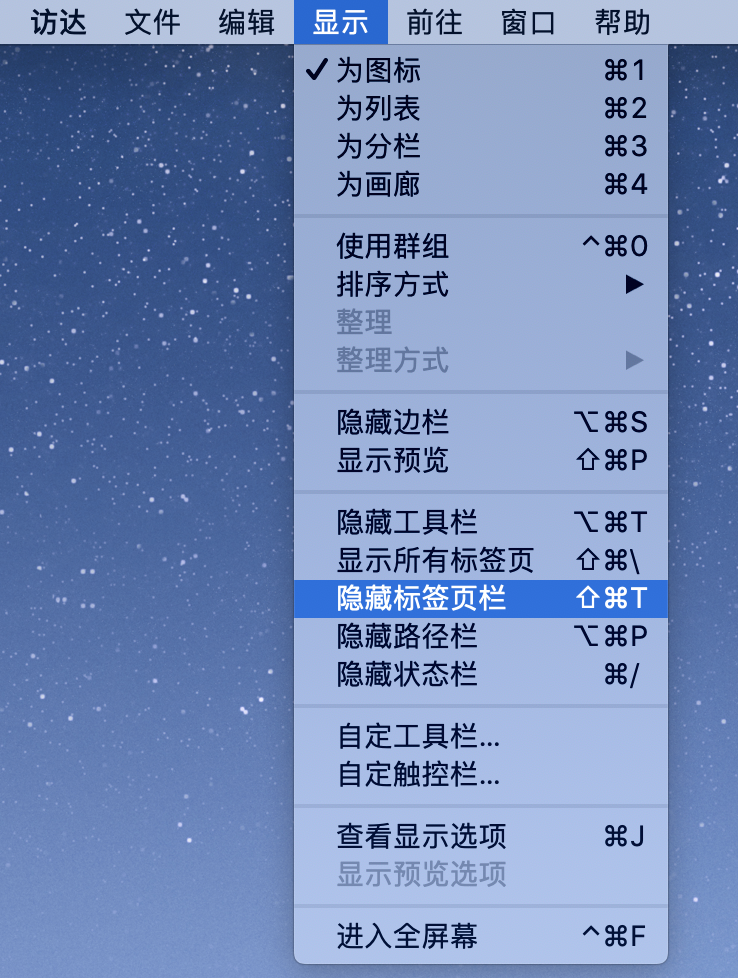
顯示狀態欄
個人三個都設置了,但是覺得顯示狀態欄用的並不多,反而多一行,下面是顯示狀態欄的效果,主要可以一眼看出有多少項目和多少存儲空間可用。
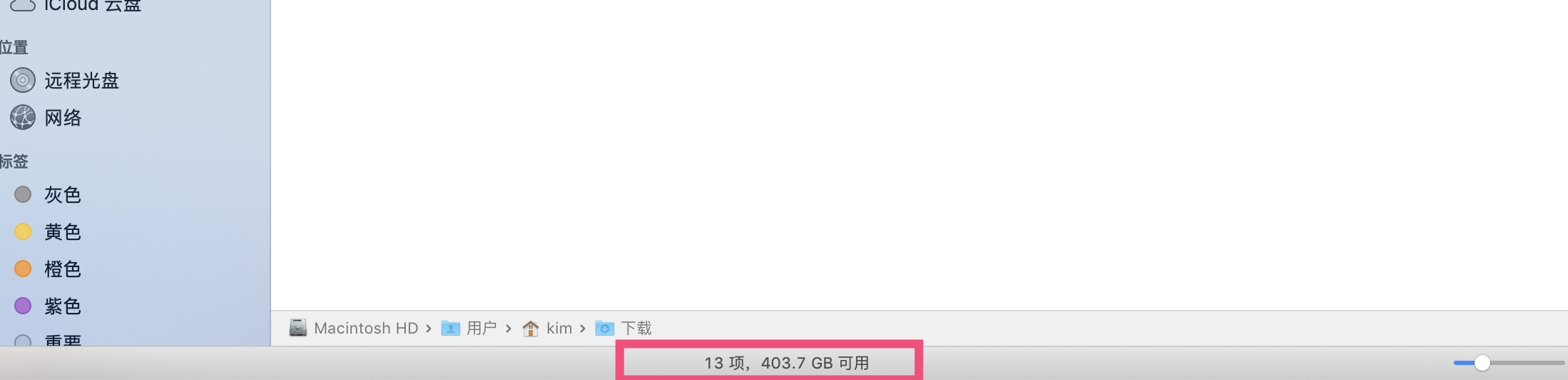
顯示標籤頁
設置之後,可以在一個finder窗口打開多個finder標籤,就像瀏覽器的便簽也一樣

點擊右邊的加號+可以打開多個標籤

這個功能自己用的非常多
顯示路徑欄
設置後的效果,在Finder窗口下面可以看到路徑。

選中文件也能看到文件的路徑:
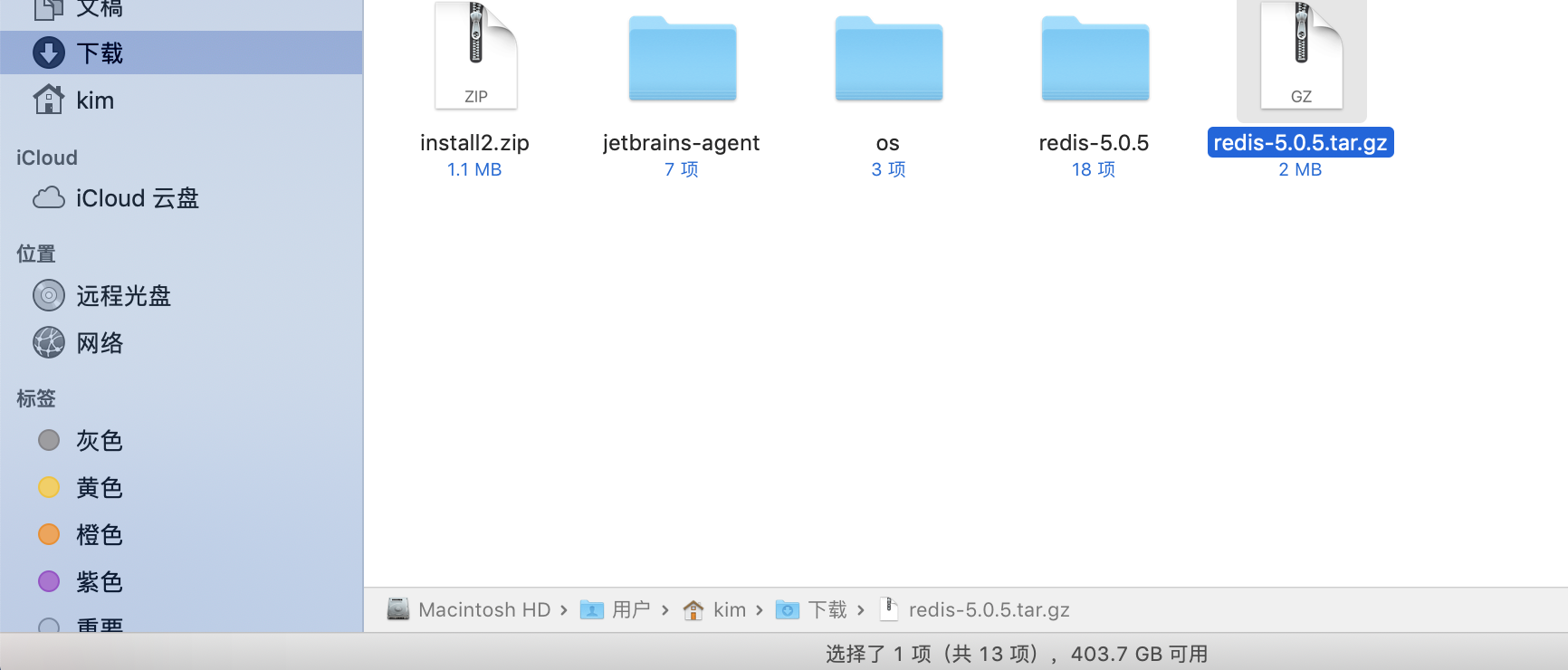
這裡把文件路徑或者文件夾路徑顯示出來之後,就可以接著設置更方便的功能了,接著看下面的。
拷貝文件路徑,拷貝文件夾路徑

右鍵或者兩指同時選中路徑,就能看到拷貝為路徑的選項。
拷貝文件路徑操作類似,先選中文件,然後選中路徑,調出上下文菜單
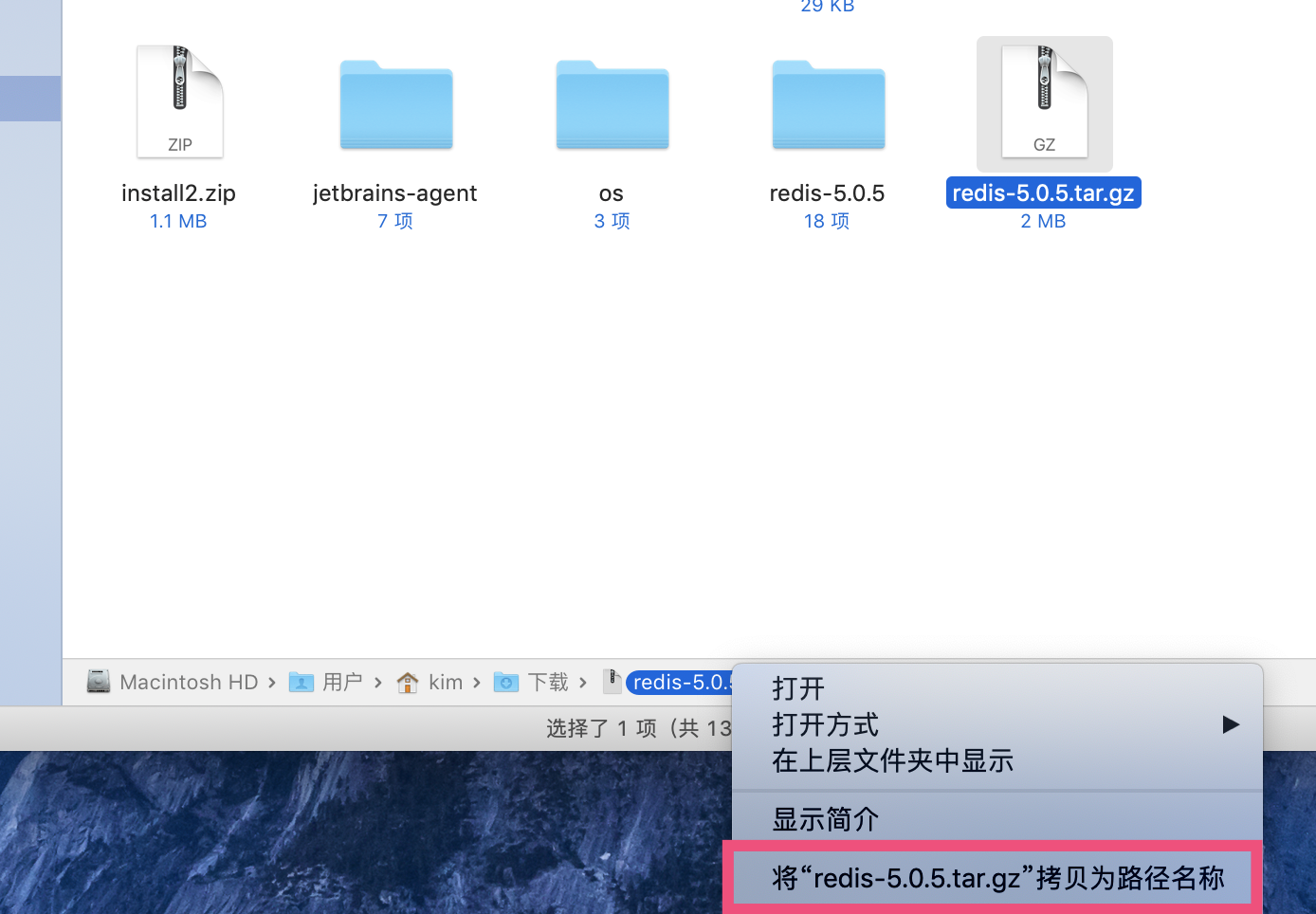
在終端打開文件夾
開發中這個功能也很實用。
Linux系統默認就有。
Windows也有,按住shift,並右鍵文件管理器空白區域,就可以看到在此處打開命令行窗口,或者在此處打開PowerShell窗口
下面說說Mac的設置
就是接著上面的拷貝文件夾路徑的部分,前提就是把顯示路徑欄設置一下。
具體看下面的截圖:
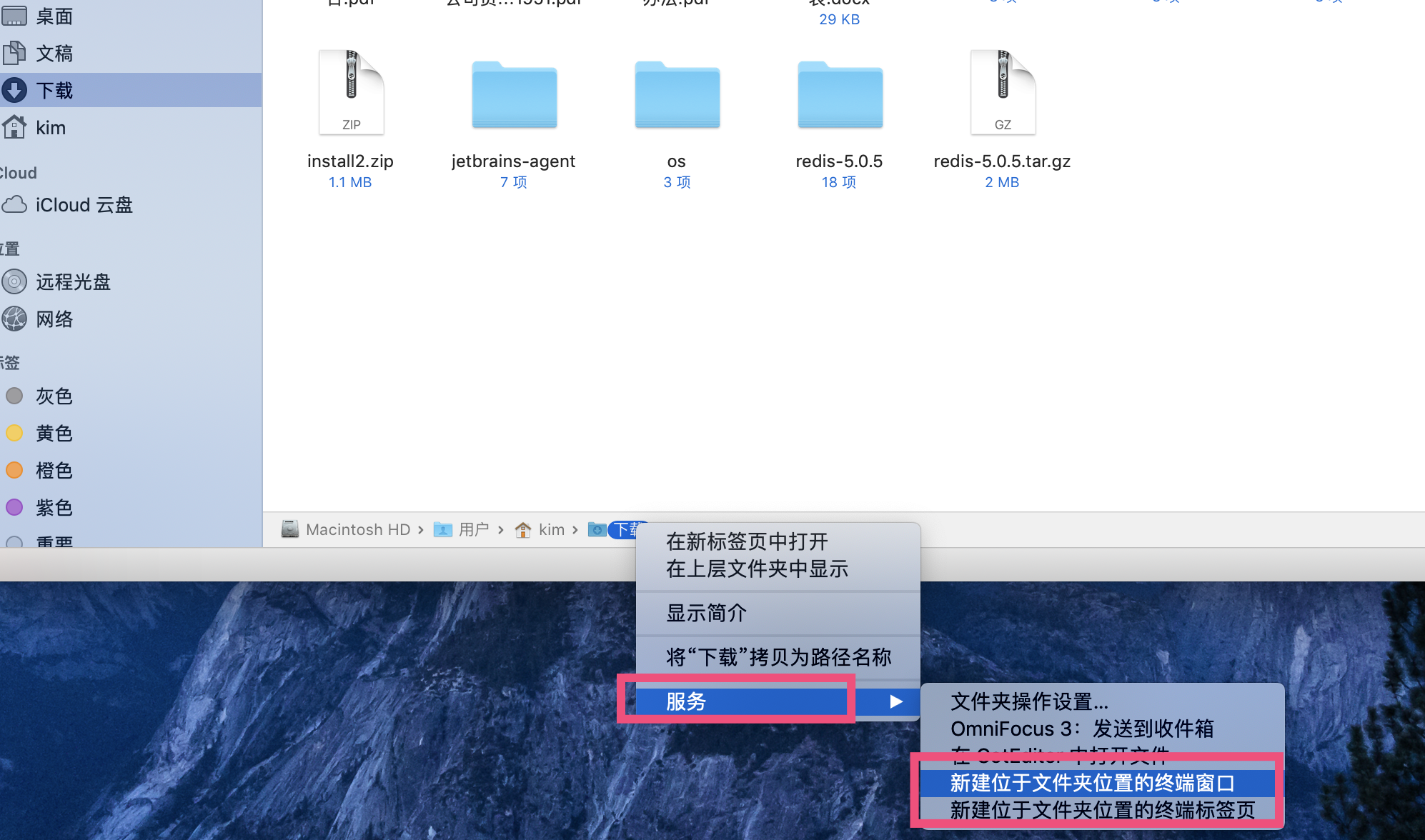
如果你的默認沒有,在訪達的服務偏好設置中設置一下:
1、打開服務偏好設置
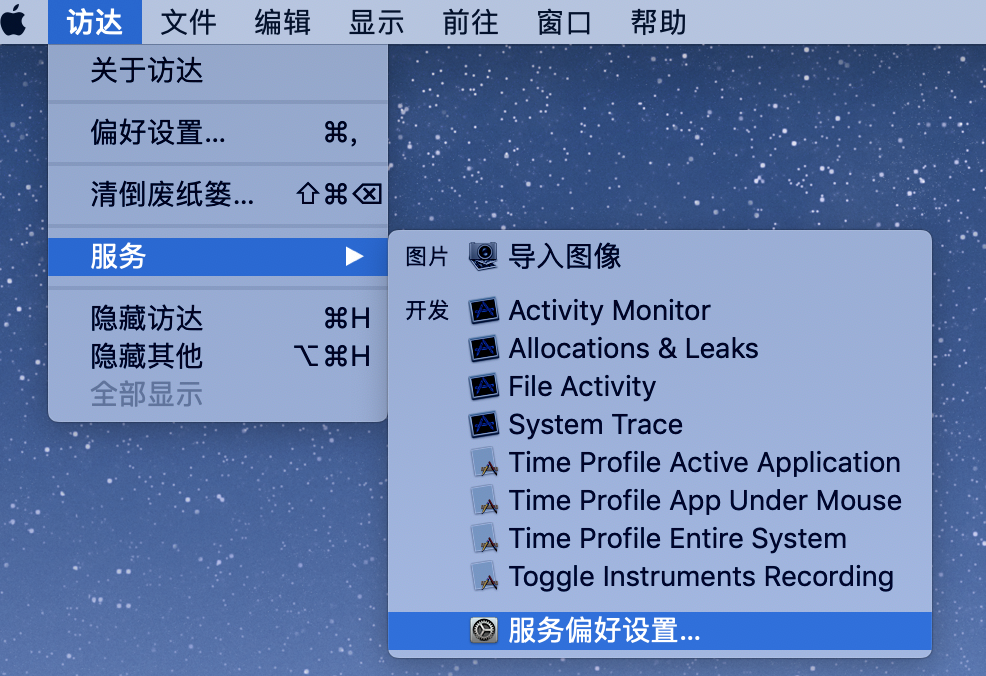
2、在如圖位置看看這兩個有沒有勾選:新建位於文件夾位置的終端標籤頁、新建位於文件夾位置的終端窗口
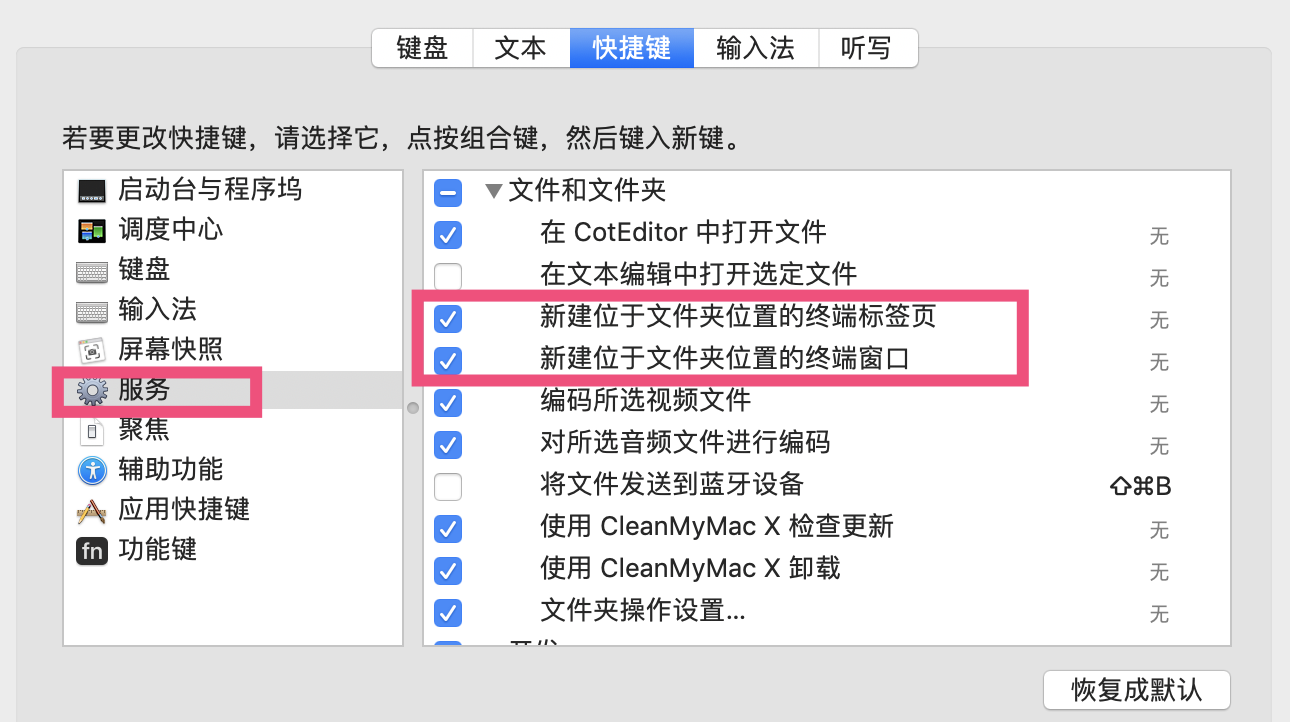
相信看到這裡,聰明的讀者應該對Mac的自動化有個了解了,結合自帶的”自動操作”這款app,就可以發揮你的想像設置一個服務了。
總結:
當然,這個以實用為主,當你有一個想提高效率的想法,先想想mac是否提供了這個設置,如果你有經驗,直接根據想法然後自己動手,另外,優先使用Google。
